Πώς να αποκλείσετε το email ενός αποστολέα στην εφαρμογή iPhone Mail
μικροαντικείμενα / / August 05, 2021
Κανείς δεν αρέσει να λαμβάνει ενοχλητικά μηνύματα spam στα εισερχόμενά τους. Τα περισσότερα από αυτά είναι πειστικά email μάρκετινγκ που λαμβάνουμε καθημερινά σε μεγάλους αριθμούς. Κυρίως ελέγχουμε τα εισερχόμενά μας και μετά αγνοούμε τέτοια email. Αλλά με την πάροδο του χρόνου αυτά τα είδη μηνυμάτων δημιουργούν ακαταστασία στα εισερχόμενα. Έτσι, το καλύτερο που πρέπει να κάνετε είναι να τους αποκλείσετε μια για πάντα. Σήμερα θα σας πω πώς να αποκλείσετε τέτοια μηνύματα από οποιονδήποτε αποστολέα στο Εφαρμογή αλληλογραφίας iPhone.
Εάν διαθέτετε iPad, αυτός ο οδηγός θα λειτουργήσει και για αυτό. Είναι ούτως ή άλλως η ίδια εφαρμογή διαθέσιμη σε iOS και iPad OS. Δεν διασκεδάζω τέτοια μηνύματα ηλεκτρονικού ταχυδρομείου μάρκετινγκ ή ανεπιθύμητα μηνύματα που σπαταλούν χρόνο μου ή καταλαμβάνω περιττό χώρο στα εισερχόμενά μου. Έτσι, απλώς τα αποκλείω και τα διαγράφω εκτός και αν έχω οποιαδήποτε επιχείρηση μαζί τους.

Σχετιζομαι με | Πώς να αποκλείσετε / ξεμπλοκάρετε έναν αποστολέα ηλεκτρονικού ταχυδρομείου στον Ιστό του Gmail
Αποκλεισμός ηλεκτρονικού ταχυδρομείου αποστολέα στην εφαρμογή iPhone Mail
- Ανοιξε Ταχυδρομείο
- Επειτα ανοίξτε το μήνυμα από αυτόν τον αποστολέα τον οποίο θέλετε να αποκλείσετε
- Πατήστε στο είδωλο του αποστολέα να επεκτείνει Από ενότητα που εμφανίζει το όνομα του αποστολέα
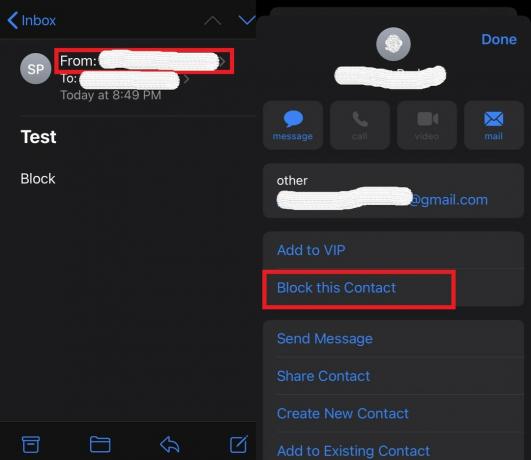
- πατήστε στο όνομα αποστολέα γραμμένο δίπλα στο From.
- Θα εμφανιστεί ένα μενού από το οποίο πρέπει να επιλέξετε Αποκλεισμός αυτής της επαφής.
Αυτό είναι. Τώρα αυτό το άτομο έχει αποκλειστεί. Ωστόσο, εάν προσπαθήσει να σας στείλει ένα email, θα το δείτε ακόμα στα εισερχόμενά σας. Ωστόσο, δεν θα ειδοποιηθείτε για αυτό. Αυτό συμβαίνει επειδή η ενέργεια στην περιοχή Αποκλεισμένες επιλογές αποστολέα έχει οριστεί σε Αποχώρηση στα Εισερχόμενα από προεπιλογή.
Αυτό σημαίνει ότι ακόμη και αν αποκλείσετε τους ανεπιθύμητους, τα μηνύματά τους θα εμφανίζονται στα εισερχόμενα. Αυτό είναι ανεπιθύμητο και δεν επιλύει το σκοπό μας να σταματήσουμε τα ανεπιθύμητα μηνύματα. Ως εκ τούτου, πρέπει να αλλάξουμε τις ενέργειες και να το ρυθμίσουμε με τέτοιο τρόπο ώστε κάθε φορά που αποκλείουμε κανέναν, οποιοδήποτε μελλοντικό ανεπιθύμητο μήνυμα που έστειλε θα μεταφερθεί αμέσως στον Κάδο.
- Παω σε Ρυθμίσεις εφαρμογή> μετακινηθείτε προς τα κάτω στο Ταχυδρομείο
- Μετά πηγαίνετε στο Αποκλεισμένες επιλογές αποστολέα
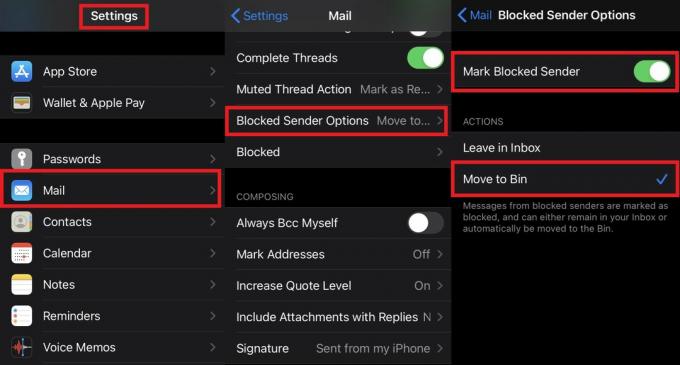
- Στην καρτέλα ενεργειών, πατήστε το Μετακίνηση στον Μπιν
Σημείωση
Πρέπει να θυμάστε ότι πρέπει να πάτε Ρυθμίσεις > Ταχυδρομείο > ενεργοποίηση Αποκλεισμένες επιλογές αποστολέα για να δω Αποκλεισμός αυτής της επαφής επιλογή για οποιονδήποτε αποστολέα στην εφαρμογή iPhone Mail. Ανατρέξτε στο παραπάνω στιγμιότυπο οθόνης.
Είναι δυνατόν να ξεμπλοκάρετε έναν αποστολέα
Ναι, είναι πάντα δυνατό να καταργήσετε τον αποκλεισμό ενός αποστολέα email στην εφαρμογή αλληλογραφίας iPhone. Ίσως κατά λάθος, έχετε αποκλείσει κάποιον που έχει σημασία για την εργασία ή την επιχείρησή σας. Έτσι μπορείτε να τους ξεμπλοκάρετε.
- Παω σε Ρυθμίσεις > Ταχυδρομείο
- Κάντε κύλιση προς τα κάτω Αποκλείστηκε. Πατήστε για να το ανοίξετε.
- Εδώ μπορείτε να δείτε τη λίστα των αποστολέων που έχετε αποκλείσει.

- Σύρετε προς τα αριστερά στον αριθμό ή τις διευθύνσεις ηλεκτρονικού ταχυδρομείου τους. Μια επιλογή Ξεβουλώνω θα εμφανιστεί στη δεξιά πλευρά. Πατήστε σε αυτό.
Έτσι, με αυτόν τον τρόπο μπορείτε να αποκλείσετε και να ξεμπλοκάρετε οποιονδήποτε αποστολέα ανεπιθύμητου email στην εφαρμογή iPhone Mail Ελπίζω ότι βρήκατε τον οδηγό χρήσιμο.
Διαβάστε Επόμενο,
- Πώς να προσαρμόσετε την ευθυγράμμιση βίντεο σε iPhone και iPad
- Έναρξη / Διακοπή / Παύση παρακολούθησης προπόνησης στο Apple Watch Χρησιμοποιώντας αυτό το κόλπο
Η Swayam είναι επαγγελματίας τεχνικός blogger με μεταπτυχιακό δίπλωμα στις εφαρμογές υπολογιστών και έχει επίσης εμπειρία με την ανάπτυξη Android. Είναι θαυμάσιος θαυμαστής του Stock Android OS. Εκτός από το blogging τεχνολογίας, λατρεύει τα παιχνίδια, τα ταξίδια και το παιχνίδι / διδασκαλία κιθάρας.



